Как полностью закрыть Microsoft Teams, когда он не используется, и выйти из него
Подписчикам Microsoft Teams(Microsoft Teams) часто трудно полностью закрыть приложение, когда оно не используется. Это происходит потому, что приложение продолжает работать в фоновом режиме. Мы покажем вам простой способ полностью закрыть приложение Microsoft Teams(close the Microsoft Teams app) .
Как закрыть Microsoft Teams и выйти из него
Простое(Simply) закрытие окна работающего приложения не закрывает его полностью. Таким образом, если у вас есть десятки приложений, таких как OneDrive , Microsoft Teams , Skype и т. д., работающих в фоновом режиме, они могут потреблять больше ресурсов, чем требуется. Вот как вы можете полностью остановить Microsoft Teams , когда закроете его.
- Запустите приложение Microsoft Teams.
- Войдите под своими данными.
- Щелкните значок Профиль.
- Выберите «Настройки».
- Выберите общий раздел.
- С правой стороны найдите При закрытии, продолжайте работу приложения(On close, keep the application running) .
- Снимите флажок рядом с ним.
Хотя вы можете закрыть Microsoft Teams непосредственно из системного трея(System Tray) или завершив его задачу в диспетчере задач(Task Manager) , он может снова начать работать в фоновом режиме при следующем запуске приложения. В самом приложении есть много полезной опции. Когда он включен, он заставит Teams полностью закрыться после его закрытия.
Запустите приложение Microsoft Teams(Launch the Microsoft Teams app) на своем компьютере.
Введите свои данные для входа, чтобы получить доступ к приложению.
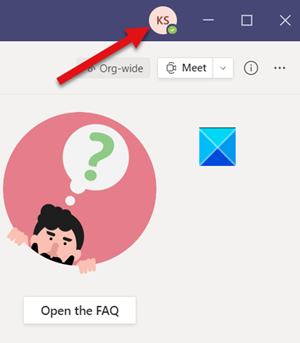
Щелкните значок « Профиль(Profile ) », расположенный в правом верхнем углу экрана приложения.
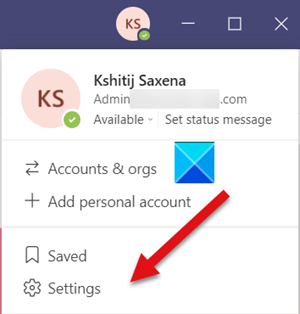
Выберите пункт « Настройки(Settings) » в меню.
Когда откроется новое окно, перейдите на вкладку Общие .(General )
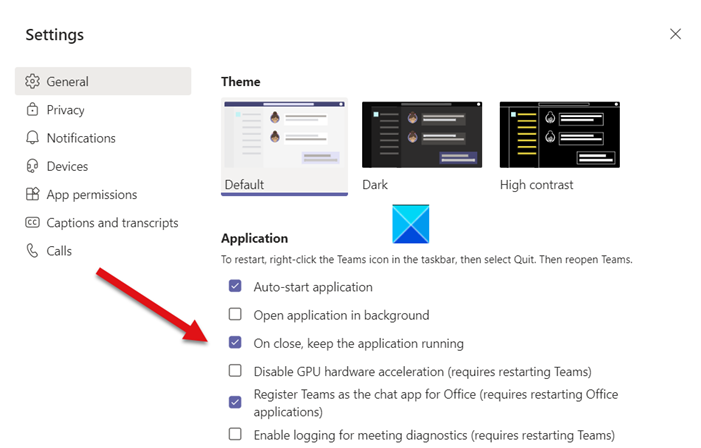
Затем с правой стороны найдите параметр « При закрытии, продолжайте работу приложения(On close, keep the application running) » в разделе « Приложение( Application) », как показано на изображении выше.
По умолчанию эта опция включена. Это позволяет Microsoft Teams продолжать работать в фоновом режиме даже после его закрытия. Чтобы остановить это поведение, просто снимите флажок, отмеченный напротив записи.
В дальнейшем(Hereafter) , когда вы закроете приложение, оно перестанет работать в фоновом режиме.
That’s all there is to it!
Читать дальше(Read next) : Камера Microsoft Teams неактивна или не работает(Microsoft Teams Camera greyed out or not working) .
Related posts
Как добавить Zoom на Microsoft Teams
Как установить Microsoft Teams на Linux and macOS
Как хвалить кого-то на Microsoft Teams на своей работе хорошо сделано
Вы пропустите, спросите своего администратора, чтобы включить Microsoft Teams
Turn Off Read Receipts в Microsoft Teams для членов команды
Microphone не работает в Microsoft Teams на Windows 10
Zoom vs Microsoft Teams против Google Meet vs Skype
Современная аутентификация не удалась, Status code 4c7 - Microsoft Teams error
Как включить Noise Cancellation в Microsoft Teams
Как использовать IP Camera apps с Microsoft Teams and Skype
Как использовать Custom Backgrounds в Microsoft Teams
Исправлено: Microsoft Teams не может загрузить или отправлять изображения в чате
Как создать Microsoft Teams tab, используя загруженный файл
Как подключить Google Calendar до Slack, Zoom and Microsoft Teams
Как использовать Share Tray в Microsoft Teams до share content на собраниях
Как восстановить Deleted Document от Microsoft Teams
Как исправить Microsoft Teams Ошибка code 500 на Windows 11/10
Переключение Microsoft Teams status из Office для доступного
Как записать Microsoft Teams meeting o PC or Mobile
Как создать Kanban Board в Microsoft Teams
